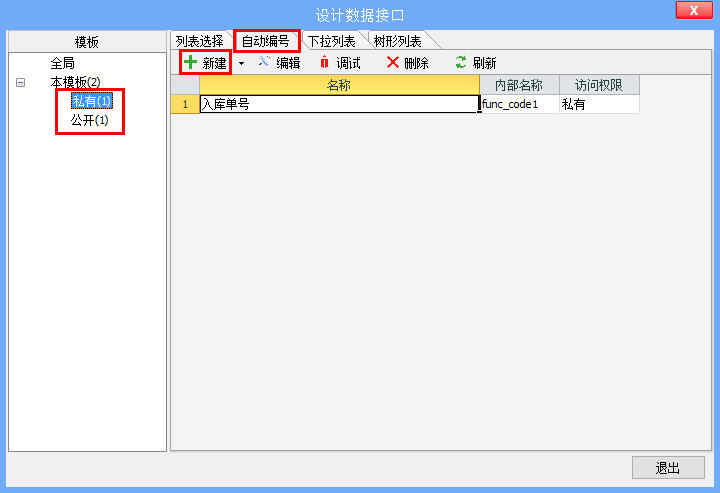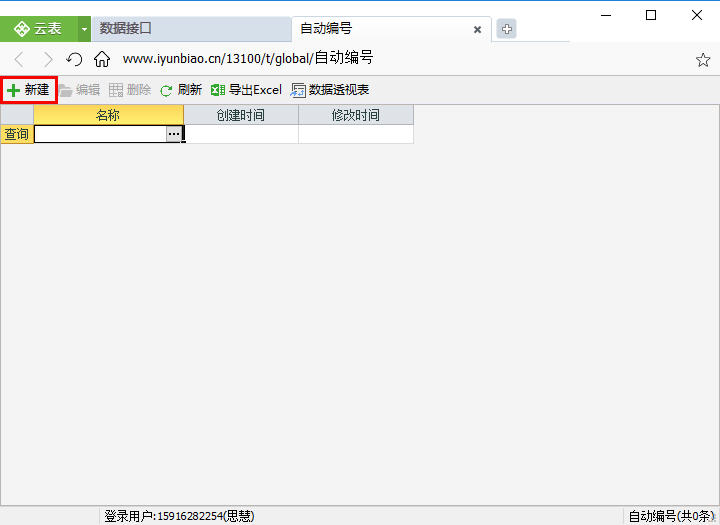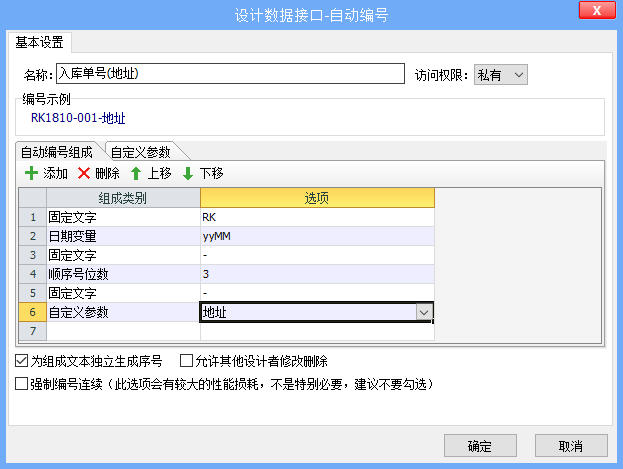“数据接口:自动编号”版本间的差异
来自企业管理软件文档中心
| 第6行: | 第6行: | ||
* 云表中,自动编号数据接口的建立有两个入口:模板中添加、全局数据接口中添加。 | * 云表中,自动编号数据接口的建立有两个入口:模板中添加、全局数据接口中添加。 | ||
| − | * 在模板设计页面,点击'''数据接口''',选择'''自动编号''',选择存放位置:'''私有'''或'''公开''',然后点击'''新建'''(如图1), | + | * 在模板设计页面,点击'''数据接口''',选择'''自动编号''',选择存放位置:'''私有'''或'''公开''',然后点击'''新建'''(如图1),即可进入'''设计数据接口-自动编号页面'''; |
| 第13行: | 第13行: | ||
| − | * | + | * 或进入云表首页的'''系统管理'''文件夹中的'''数据接口'''—'''自动编号'''。点击'''新建'''(如图2),即可进入'''设计数据接口-自动编号页面'''(如图3)。 |
| 第22行: | 第22行: | ||
[[文件:NZD2.jpg|720px|无框|居中]] | [[文件:NZD2.jpg|720px|无框|居中]] | ||
<div style="text-align: center;">图3</div> | <div style="text-align: center;">图3</div> | ||
| + | |||
| + | |||
| + | 设置好'''自动编号组成'''及所有选项后,点击确定进行保存。 | ||
| + | 在模板设计页面进入'''数据表管理''',在编号数据项的'''填写规范'''处选择建立好的'''自动编号'''数据接口。并在右面的'''填写规范'''处可以设置'''自动编号配置''':'''保存表单时才产生'''(若勾选此项,则只有在保存表单时才生成编号;若不勾选此项,则在新建表单时就会生成)。 | ||
2018年10月17日 (三) 14:33的版本
简介
设置说明
- 云表中,自动编号数据接口的建立有两个入口:模板中添加、全局数据接口中添加。
- 在模板设计页面,点击数据接口,选择自动编号,选择存放位置:私有或公开,然后点击新建(如图1),即可进入设计数据接口-自动编号页面;
图1
- 或进入云表首页的系统管理文件夹中的数据接口—自动编号。点击新建(如图2),即可进入设计数据接口-自动编号页面(如图3)。
图2
图3
设置好自动编号组成及所有选项后,点击确定进行保存。
在模板设计页面进入数据表管理,在编号数据项的填写规范处选择建立好的自动编号数据接口。并在右面的填写规范处可以设置自动编号配置:保存表单时才产生(若勾选此项,则只有在保存表单时才生成编号;若不勾选此项,则在新建表单时就会生成)。
- 私有:只有本模板可调用此数据接口;
- 公开:所有模板都可调用此数据接口。
- 名称:'数据接口的名字。
- 访问权限:即私有、公开。
- 编号示例:设置好自动编号组成之后的预览,方便用户及时查看修改。
- 为组成文本独立生成序号:若勾选此项,自动编号组成中有变量,会根据变量,将顺序号位数部分重新编号;若未勾选,则顺序号位数部分会一直累计叠加。
- 允许其他设计者修改删除:若勾选此项,该数据接口可以被其他有设计权限的设计者修改(超级管理员或系统管理员);若未勾选,则只能由设计者本人修改。
- 强制连续编号:若勾选此项,会将顺序号位数部分进行强制性的连续自动编号,令该编号不会出现断号情况。(强制连续编号会消耗服务器的部分性能。)